메리 크리스마스 포토샵 브러시와 Warp Text 기능 소개
- 포토샵 왕초보 가이드
- 2020. 11. 10.
오늘은 다가올 크리스마스를 위해 크리스마스용 브러시를 소개하고 텍스트에 변형을 가하는 Warp Text 기능을 소개해 볼까 합니다. 올해는 아마도 우울한 크리스마스가 될지도 모르지만 포토샵으로라도 기분을 업시켜 보았으면 합니다.
아래의 포토샵용 크리스마스 브러시 파일을 다운로드하여 더블 클릭하면 자동으로 포토샵의 브러시에 등록됩니다.
대략 아래와 같은 브러시들이 들어 있습니다. 사용할때 에어 브러시를 클릭해 두면 색상이 점차 진해집니다.

다운로드한 크리스마스 브러시에서 33번 브러시로 선물 받을 양말을 만들었습니다.

이제 Warp Text를 실습해 보려고 하는 데, Warp Text란 문자를 독특한 모양으로 변형할 수 있는 기능입니다. 이 기능을 이용해 다양한 모습으로 글자를 변형시킬 수 있습니다.
다음으로 문자 입력도구를 클릭해 원하는 문장을 입력합니다.

문자를 입력했으면 상단의 Wrap Text 도구를 클릭합니다.
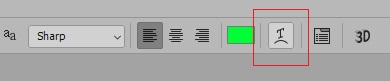
랩 텍스트 도구를 클릭하면 나오는 옵션창에는 준비되어 있는 많은 문자 변형 도구가 존재합니다. 이 포스팅에서 적용한 아치 효과뿐만 아니라 아크, 물결, 웨이브, 쉘, 물고기, 트위스트 효과 등으로 문자에 변형을 가할 수 있습니다. 15종의 Wrap Text Style은 옵션창에서 미리 보기를 통해 각각의 효과 결과를 볼 수 있으므로 적당한 효과를 선택한 다음 OK 버튼을 누르면 쉽게 텍스트 변형 작업을 마칠 수 있습니다.
아래의 이미지는 아치 스타일을 선택한 다음 곡률(Bend) 75%를 입힌 문자 효과입니다.
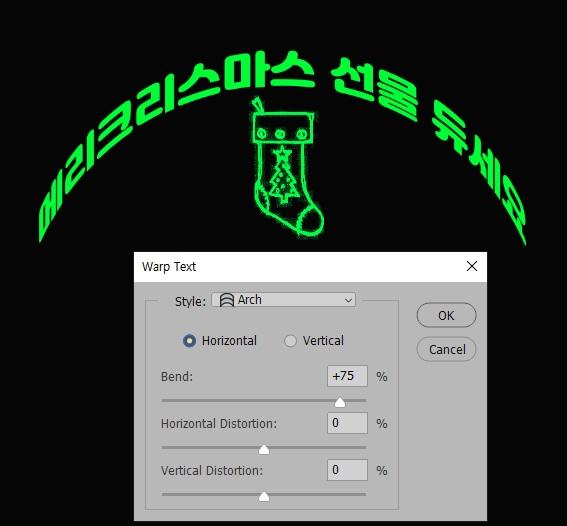
크리스마스 브러시에 들어 있는 많은 브러시 이미지와 Wrap Text를 이용해 멋진 디지털 카드를 만들어 보시기 바랍니다.
'포토샵 왕초보 가이드' 카테고리의 다른 글
| 포토샵에서의 벡터 그래픽 요소인 패스 알아 보기 (0) | 2020.11.16 |
|---|---|
| 포토샵에서 배경 이미지 주위로 흐르는 곡선문자 만들기 (0) | 2020.11.13 |
| 포토샵의 문장, 문자, 단락 관련 옵션들과 단축키 (0) | 2020.11.10 |
| 포토샵 문자 입력에 관해 알아 두면 좋은 3가지 (0) | 2020.11.08 |
| 포토샵 브러시 만들기 - 만화에 쓰이는 놀람 표시 집중선 브러시 (0) | 2020.11.06 |